- Con la nueva actualización de Fortnite, la PC se congela gravemente: cómo solucionarlo
- Solución 1: las especificaciones bajas del sistema podrían ser la razón
- Solución 2: Vuelva a instalar la última actualización de Fortnite
- Solución 3: ejecuta el juego como administrador
- Solución 4: actualice los controladores de la tarjeta gráfica
- Solución 5: compruebe si hay archivos Fortnite corruptos
- Solución 6: expanda la memoria virtual de su PC
- Corrección 7: deshabilitar la función V Sync
- Arreglar8: Comprueba tu conexión a Internet
- Arreglar9: Realizaruna nueva instalación de Fortnite
- Línea de fondo
Fortnite sigue siendo uno de los juegos Battle Royale más populares que existen a pesar de que muchos juegos Battle Royale se lanzaron recientemente. La mecánica de construcción en el juego ofrece una experiencia bastante única y lo hace diferente de otros juegos de Battle Royale.
Con la nueva actualización de Fortnite, la PC se congela gravemente: cómo solucionarlo
Lo último que desea mientras juega Fortnite es que su PC comience a congelarse o retrasarse. Sin embargo, después de la actualización reciente, muchos usuarios de todo el mundo se enfrentan a problemas de retraso y congelación en sus PC mientras juegan Fortnite.
Si ese es tu caso también y estás en un dilema, deja de golpearte la cabeza; tenemos las soluciones. Aplicarlos en el orden dado. Estamos seguros de que uno de ellos solucionará el problema.
Solución 1: las especificaciones bajas del sistema podrían ser la razón
Su PC debe cumplir con los criterios mínimos de requisitos del sistema para el buen funcionamiento de Fortnite. Si su PC no cumple con estos criterios, experimentará bloqueos y retrasos. Por lo tanto, debe asegurarse de que su PC sea lo suficientemente potente antes de jugar Fortnite.
Estos son los requisitos mínimos del sistema para Fortnite
Procesador: Al menos un Core i3 2.4GHz
anuncios
RAM: Mínimo de 4GB
Disco duro: 16 GB de espacio libre
Tarjeta gráfica: Intel HD 4000
Sistema operativo: Windows 7, 8 o Windows 10 de 64 bits
anuncios
Anuncio publicitario
DirectX: Versión 11
En caso de que no conozca las especificaciones de su sistema, siga estos pasos para verificar:
- Abra el cuadro de diálogo ejecutar. Puede abrirlo desde el menú de inicio o presionando las teclas Windows y R juntas.
- En el cuadro de diálogo ejecutar, escriba dxdiag y haga clic en el botón Aceptar.
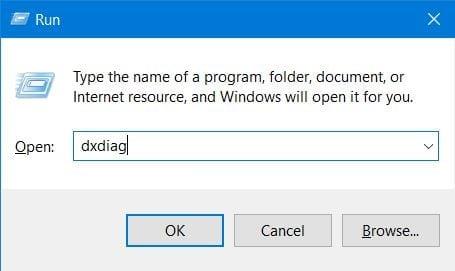
- Se abrirá una ventana con las especificaciones del sistema de su PC.
- Si desea ver los detalles de la tarjeta gráfica, haga clic en la pestaña Pantalla.

Debe tener en cuenta que incluso si su PC cumple con los requisitos mínimos, es posible que aún no pueda ejecutar Fortnite en configuraciones altas. Es posible que deba ajustar algunas configuraciones para obtener un rendimiento óptimo.Una vez que haya determinado que su PC tiene suficiente jugo. Puede ejecutar Fortnite sin problemas y luego pasar a las otras soluciones de solución de problemas proporcionadas aquí.
anuncios
Solución 2: Vuelva a instalar la última actualización de Fortnite
Es posible que la actualización no se haya instalado correctamente. En ese caso, pueden surgir varios problemas que podrían provocar la congelación y el retraso del juego. Para instalar la última actualización, visite el sitio web oficial de Fortnite. Busque la última actualización publicada; si encuentra uno, descárguelo e instálelo antes de saltar a la arena de Fortnite.
Solución 3: ejecuta el juego como administrador
Es posible que su PC restrinja el acceso de Fortnite a ciertos archivos del juego. La razón es privilegios administrativos insuficientes. Si Fortnite no puede acceder a todos los archivos del juego, es probable que se produzcan congelamientos y retrasos. Para descartar esta posibilidad, ejecute Fortnite con todos los derechos administrativos. Así es como puede ejecutar Fortnite como administrador:
- Primero, cierra el iniciador del juego épico. Ahora verifique la barra de tareas, si hay algún proceso relacionado con el iniciador de juegos épicos que aún se está ejecutando. Si hay alguno, ciérralo.
- Ahora, haz clic con el botón derecho en el icono del iniciador del juego épico de Fortnite. Una vez que aparezca el menú desplegable, elija ‘Propiedades’ de la lista.

- En la ventana de propiedades, vaya a la pestaña ‘Compatibilidad’.
- Marque la opción ‘Ejecutar este programa como administrador’, luego haga clic en el botón ‘aplicar’.
- Inicie el juego y verifique si está retrasado o no.
Solución 4: actualice los controladores de la tarjeta gráfica
Es posible que Fortnite en sí mismo no tenga ningún problema; en cambio, los controladores gráficos obsoletos podrían estar causando el problema. Es un hecho conocido que los controladores defectuosos pueden causar varios problemas de rendimiento. Si experimenta bloqueos y retrasos con Fortnite, se recomienda que actualice los controladores gráficos.
- Para actualizar los controladores gráficos, visite el sitio web del proveedor de su tarjeta gráfica.
- Aquí, verifique el último controlador disponible y descárguelo.
- Una vez descargado, ejecute el instalador para instalar los controladores gráficos en su PC.
Solución 5: compruebe si hay archivos Fortnite corruptos
Si la integridad de los archivos de Fortnite se ha visto comprometida, también se enfrentará a varios problemas molestos. Varios procesos podrían dañar o corromper archivos relacionados con Fortnite.
Por ejemplo, si cierra Fortnite incorrectamente, existe la posibilidad de que el archivo guardado del juego se dañe. Del mismo modo, otros archivos también pueden dañarse. Afortunadamente, hay una manera fácil de asegurarse de que todos los archivos de los juegos épicos estén intactos o no. Debe seguir los pasos que se indican a continuación;
- Tienes que abrir el épico lanzador del juego Fortnite.
- Desde la ventana del iniciador del juego, navegue hasta la ‘biblioteca’ y luego haga clic en ‘configuración’.
- Por último, haga clic en el enlace ‘Verificar’.
- Espere a que se complete el proceso de verificación, luego reinicie su PC. Ahora inicie el juego y verifique si el problema desapareció o no.
Solución 6: expanda la memoria virtual de su PC
Su PC emplea memoria virtual para guardar archivos temporales cada vez que se queda sin RAM. Eso también puede suceder mientras juegas Fortnite. Sin embargo, si su PC tiene poca memoria virtual, el juego se congelará o comenzará a retrasarse. Debe seguir los pasos a continuación para expandir la memoria virtual de su PC;
- Haga clic en el botón “Inicio” y en el cuadro de búsqueda, escriba “Configuración avanzada del sistema”.

- En los resultados de la búsqueda, haga clic en el enlace “Ver configuración avanzada del sistema”.
- En la siguiente ventana, haga clic en la pestaña “Avanzado”, luego elija la opción “Configuración”.
- Una vez más, haga clic en la pestaña ‘avanzado’ y luego haga clic en el botón ‘Cambiar’.

- Cuando se abra el cuadro de diálogo de la memoria virtual, desmarque la casilla junto a la opción “Administrar automáticamente el tamaño del archivo de paginación para todas las unidades”.
- A continuación, establezca el tamaño mínimo y máximo de la memoria virtual.
- Una vez hecho esto, primero haga clic en el botón ‘Establecer’ y luego en el botón ‘Aceptar’. Por último, reinicie su sistema.
Corrección 7: deshabilitar la función V Sync
La función V Sync sincroniza la frecuencia de actualización y las velocidades de fotogramas para minimizar el desgarro y el tartamudeo de la pantalla.Sin embargo, la misma característica a veces puede hacer que los juegos se congelen. Por lo tanto, si también enfrenta congelamiento y retraso con Fortnite, la sincronización V podría estar detrás del problema. Una forma sencilla de verificar es deshabilitar la función de sincronización V. Aquí sabrás como podrás hacerlo;
- Inicie Fortnite, luego diríjase a la sección Battle Royale.
- Abra el menú de configuración y busque la opción de sincronización V.
- Si lo ves habilitado, apágalo para deshabilitarlo.
- Ahora inicia el juego y comprueba si el problema persiste o no.
Arreglar 8: Comprueba tu conexión a Internet
Como Fortnite es un juego PvP de batalla real, no puedes jugarlo sin una conexión a Internet estable. Además, si su conexión a Internet es lenta, también experimentará retrasos y bloqueos mientras juega Fortnite. Por lo tanto, debe verificar sus conexiones a Internet antes de iniciar Fortnite.
- Realice una búsqueda en Google para asegurarse de que su conexión a Internet esté funcionando.
- Varios sitios web en Internet le permiten verificar la velocidad de carga y descarga de su red.
- Realice una verificación y, si no obtiene una velocidad lo suficientemente rápida, hable con su ISP o actualice su plan.

O simplemente puede realizar una prueba de velocidad.
Arreglar 9: Realizar una nueva instalación de Fortnite
Incluso después de aplicar todas las soluciones mencionadas anteriormente, aún experimenta retrasos o congelamiento; Simplemente significa que el daño a los archivos del juego Fortnite no se puede reparar. En ese caso, una nueva instalación de Fortnite podría ser tu último recurso. Siga los pasos a continuación para volver a instalar Fortnite;
- Ejecute el lanzador de juegos épicos y diríjase a la sección de biblioteca.
- Elija la opción de configuración, luego haga clic en el botón de desinstalación.
- Cierre la ventana después de la desinstalación, luego reinicie el lanzador de juegos épicos.
- Inicie la descarga e instale Fortnite para la reinstalación.
Línea de fondo
Esas son todas las soluciones para arreglar la congelación y el retraso de su PC después de la reciente actualización de Fortnite. Incluso después de aplicar todos los solucionadores de problemas que se proporcionan aquí, si el problema persiste, es posible que haya una falla de hardware involucrada.En ese caso, deje que un técnico calificado revise su PC para encontrar cualquier posible falla de hardware.
